윈 도 우 왕초보를 위한 자동 복구 고스트 PE - HDD [2부]
2016.02.15 22:58
이번 강좌에는 시스템 복구를 USB 나 DVD 와 같은 외부 미디어 없이 PC HDD 안에 복원 파티션을 이용한 시스템 복원 방법을 배워 보겠습니다.
아래 강좌는 하나의 디스크에서 두개의 파티션을 나누고 처음 파티션을 운영체제 두번째 파티션에는 WINPE와 고스트 복원 이미지를 넣어서
시스템 복구를 해보겠습니다. 또한 강좌를 잘 이해 하시면 응용해서 다양한 시스템 환경에 맞게 복원 파티션을 제작할수도 있습니다.
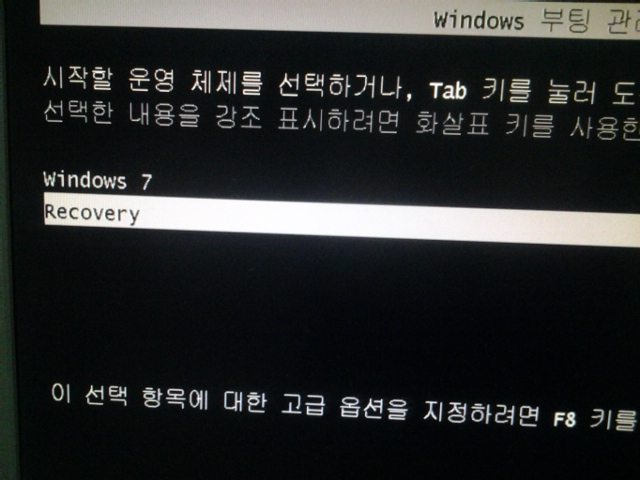
위 그림과 같이 복원 파티션을 만들어 보겠습니다.
(1) 준비물
① 개인이 제작한 고스트 이미지
② 수정한 Boot.wim : 다운 링크 : https://www.datafilehost.com/d/6280bd49
③ Gimagex.exe : 하단 첨부파일에서 다운 받으세요
④ Bootice.exe : 하단 첨부파일에서 다운 받으세요
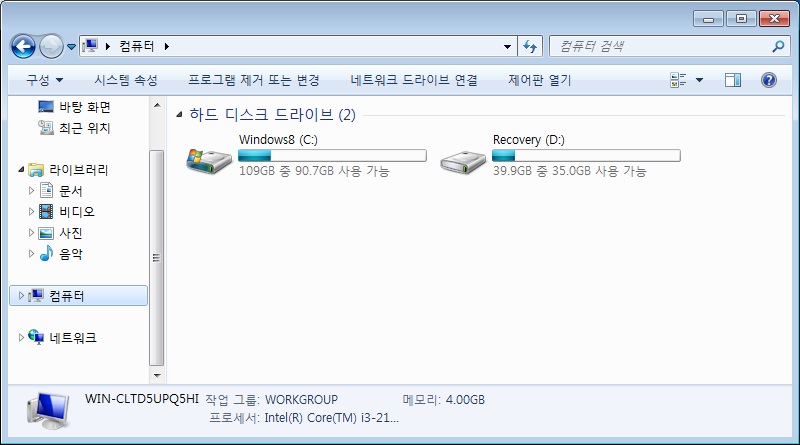
하드 디스크에서 복원 파티션을 만드세요. 여기 강좌에서는 D: 드라이브를 복원 파티션으로 하겠습니다.
고스트 이미지가 크기 때문에 복구 파티션은 NTFS 형식으로 로 포맷해주세요
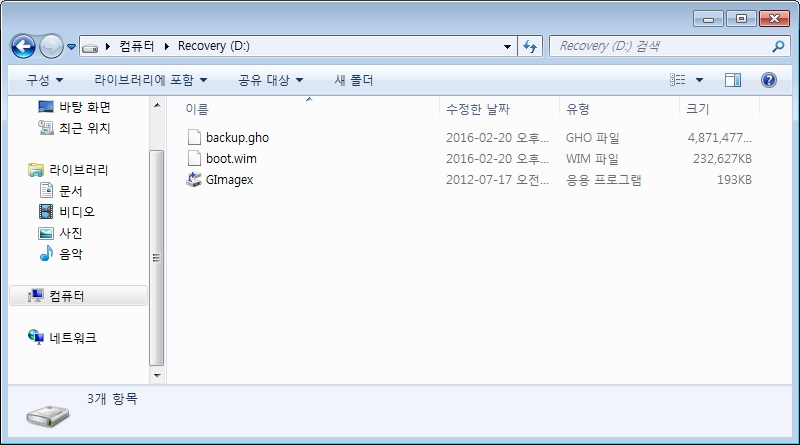
D 드라이브에 Gimagex.exe , boot.wim , 고스트 이미지도 파일명을 backup.gho 해서 총 3개 파일을 루트에 넣어주세요
Gimagex.exe 를 실행해주세요.
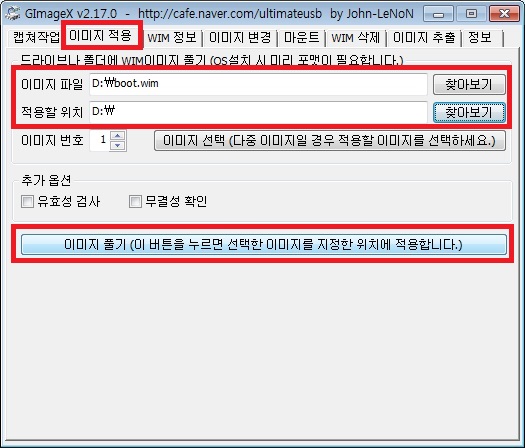
이미지 적용 탭메뉴
이미지 파일은 다운받은 boot.wim
적용할 위치는 복원 파티션 드라이브를 선택 해주세요
이미지 풀기 버튼을 클릭하면 파일들이 풀립니다.

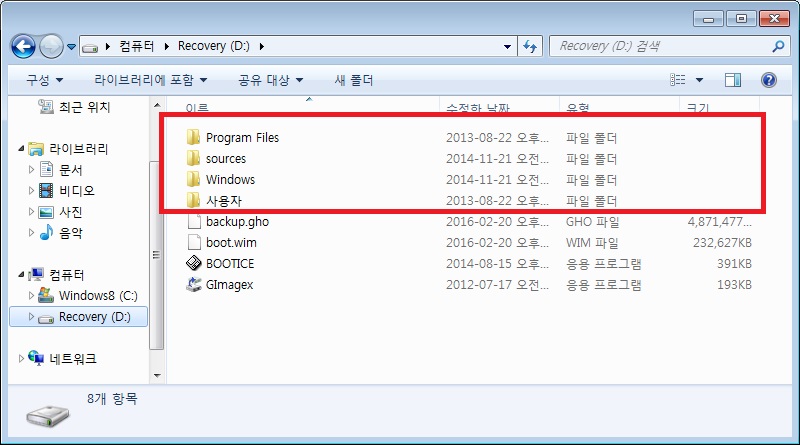
풀어진 상태의 파티션내 파일 및 폴더들입니다. 제가 윈도우 8.1 설치본을 일부 수정했습니다.
bootice.exe 를 실행해주세요
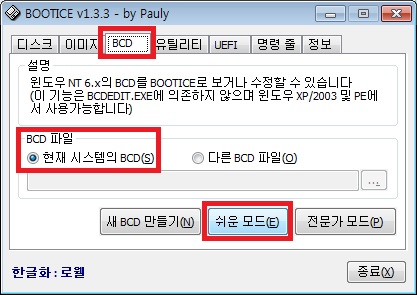
bcd 탭 메뉴에 현재 시스템 bcd 선택하고 쉬운 모드로 들어 가세요

추가 버튼 -> 새 Windows 7/8/8.1 항목을(7) 을 선택하세요

유형 : 파티션
디스크 : 하드 드라이브
파티션 : 고스트 이미지가 있는 드라이브
를 선택하세요
OS 제목 : 정해진것은 없고 자신이 맘에드는 이름을 만드세요. 이 메뉴는 부팅 메뉴에 나옵니다.
여기서는 Recovery 라고 했습니다.
부팅파일 : \windows\system32\boot\winload.exe
HAL 및 커널감지 체크
WinPe 로 부팅 체크
현재 시스템 저장을 해주세요
재 부팅을 합니다.
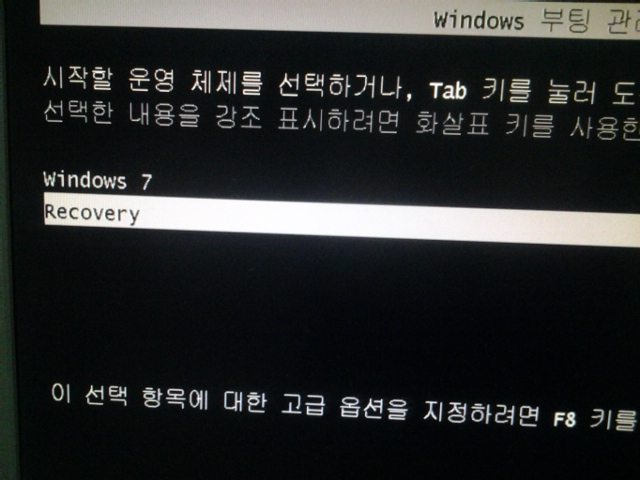
위 그림처럼 부팅 메뉴가 나옵니다.
Recovery 로 들어 갑니다.
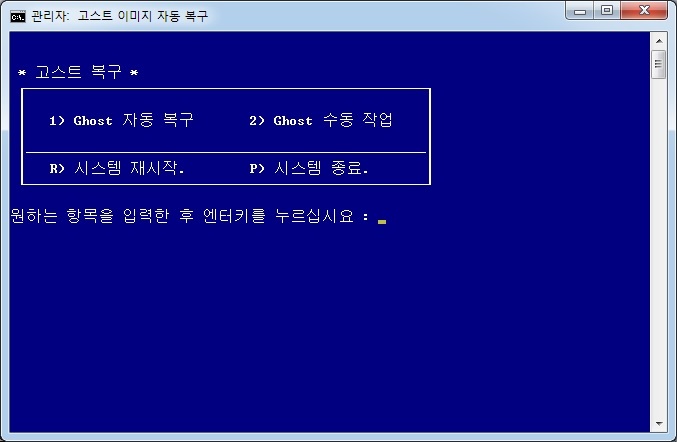
부팅하고 고스트 메뉴가 바로 나옵니다
1번 누르고 엔터 누르면 고스트로 자동 복구가 됩니다.
근데 여기서 기존에 고스트 이미지를 복구 하게되면 Recovery 라는 부트 메뉴가 없어 집니다.
기존에 고스트 백업 이미지에는 부트 이미지가 없기에 부트 메뉴가 없어집니다.
그래서 기존에 복구 이미지를 풀어 놓고 위 강좌에서 bootice 이용해서 Recovery 부팅 메뉴를 추가 하고
다시 고스트 이미지를 만들어 놓으면 나중에 고스트 이미지를 풀었을때 Recovery 라는 부트 메뉴까지 나오게 됩니다.
이제는 자신의 시스템에 맞게 고스트 배치파일을 수정을 해야 됩니다.
수정할 파일은 C:\Windows\System32\ghost.cmd 입니다.
그러면 ghost.cmd 의 내용 보겠습니다.
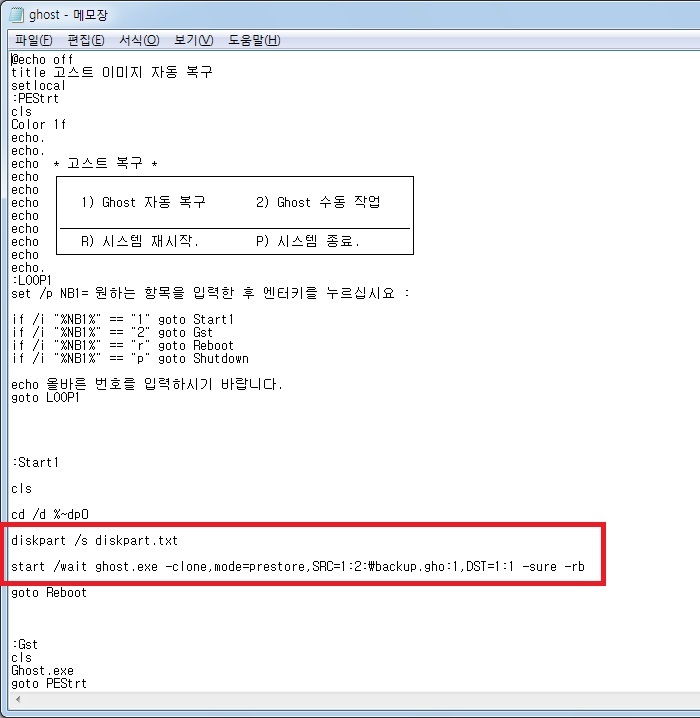
우리가 주목 할부분은 빨간색 부분입니다.
첫번째 수정할 부분입니다.
파티션 분활에 따라서 diskpart.txt 내용을 수정 하세요.
① 윈도우가 설치될 하드 디스크안에 하나의 파티션으로 사용할경우
select disk 0
clean
create partition primary
format fs=ntfs quick
active
assign letter=c
exit
② 윈도우가 설치될 하드 디스크안에 두개 이상 파티션으로 사용할경우
(↓현재 winpe 이미지 설정 기본값)
select disk 0
select part 1
format fs=ntfs quick
active
assign letter=c
exit
두번째 수정할 부분입니다.
SRC 과 SDT 의 뒤 부분을 수정하면 됩니다.
SRC= 와 DST= 이 두부분의 숫자를 시스템에 맞게 수정을 해야 됩니다.
SRC는 고스트 이미지가 있는 폴더 경로를 말합니다.
DST는 고스트 이미지가 풀어지는 경로를 말합니다.
숫자1:숫자2 은 숫자1은 물리적인 하드 디스크의 순서이고 숫자2는 그 하드 디스크 안에 파티션의 순서입니다.
그림으로 설명 드리겠습니다.
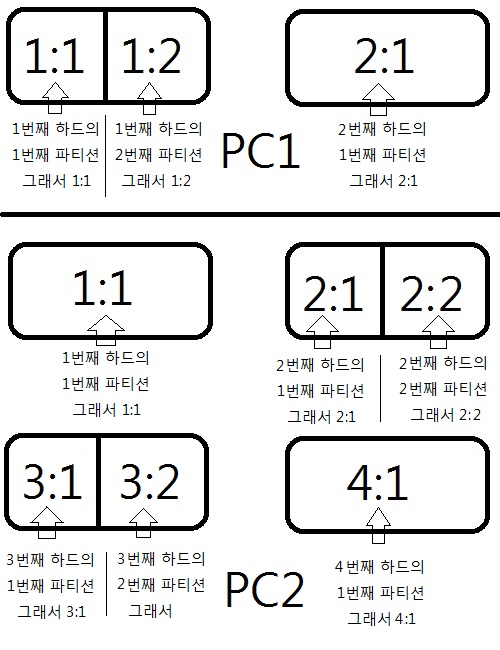
초보 분들이 자신의 PC의 복구를 쉽게 할수 있게 요청이 있어서 만들게 됬습니다.
댓글 [9]
-
노익장 2016.02.16 08:07
-
REFS 2016.02.16 08:13
수고많으셨습니다
좋은강좌 감사합니다..^^
-
꼬브기 2016.02.16 08:59 수고하셨습니다. ^^
-
griffith 2016.02.16 09:41
감사합니다.^^
-
왕초보 2016.02.16 12:13
강좌가 2부까지 있었네요...
자세한 강좌여서 쉽게 배울수 있었습니다
멋진 강좌 감사합니다
추천하고 갑니다...
-
카네기 2016.02.16 14:31
수고 하셨습니다...
-
세월 2016.02.16 15:06
세심한 강좌 감사합니다..
-
선우 2016.02.16 19:45
유용하고 뜻깊은 강좌 올려 주셔서 많은 공부 되겠습니다 수고 하셨습니다 너무 감사드려요 gooddew님^^*
-
Lucky 2016.02.21 21:34
좋은 강좌 고맙습니다.
| 번호 | 제목 | 글쓴이 | 조회 | 추천 | 등록일 |
|---|---|---|---|---|---|
| [공지] | 강좌 작성간 참고해주세요 | gooddew | - | - | - |
| 2890 | 윈 도 우| 왕초보를 위한 자동 복구 고스트 PE - RAM PE [3부] [8] | gooddew | 7022 | 6 | 02-25 |
| 2889 | 소프트웨어| 서명문제로 부팅 안 될 때, bcd 수정하기 - vhdman.exe - [12] | suk | 4705 | 10 | 02-25 |
| 2888 | 윈 도 우| 윈10 Home에서 윈도우 업데이트 수동으로 하기 [12] |
|
6066 | 1 | 02-23 |
| 2887 | 하드웨어| 하드디스크의 비밀아닌 비밀. [33] |
|
6084 | 7 | 02-22 |
| 2886 | 소프트웨어| 큐빗토런트에서 ip필터목록을 적용시키기 [1] |
|
4549 | 0 | 02-22 |
| 2885 | 윈 도 우| 윈도우 시작시 바탕화면및 탐색기 아이콘 로딩속도향상을 ... [5] | Star★Bros | 5158 | 3 | 02-21 |
| 2884 | 윈 도 우| Trustedinstaller 삭제 권한 얻기 [3] | gooddew | 4901 | 2 | 02-21 |
| 2883 | 소프트웨어| 크롬 부드러운 스크롤 확장기능 [7] | 솔트 | 4186 | 8 | 02-20 |
| 2882 | 기 타| CPU 변화점 및 간략한 특징 [3] | 은나무천공 | 3377 | 4 | 02-20 |
| 2881 | 소프트웨어| 밑에 난이나팔자님 스냅샷 편집 [3] | 양치기영감 | 3058 | 3 | 02-19 |
| 2880 | 윈 도 우| 윈도우7 업데이트 확인중 3분 안에 되는 방법 [23] | 난약사 | 18829 | 4 | 02-18 |
| 2879 | 윈 도 우| 드라이브스넵샸 자동백업및복구 [56] | 난이나팔자 | 8279 | 27 | 02-17 |
| » | 윈 도 우| 왕초보를 위한 자동 복구 고스트 PE - HDD [2부] [9] | gooddew | 5217 | 8 | 02-15 |
| 2877 | 윈 도 우| 왕초보를 위한 자동 복구 고스트 PE - USB [1부] [15] | gooddew | 10871 | 14 | 02-13 |
| 2876 | 기 타| 라피드 모드의 허와 실 - 마무리지으며등 [2] | 해피밥 | 3022 | 3 | 02-12 |
| 2875 | 기 타| 데비안 8.3에서 시냅틱 저장소 항목 변경하기 [2] |
|
2177 | 0 | 02-11 |
| 2874 | 기 타| 라피드 모드의 허와 실 - 기존의 벤치 방법의 한계등 | 해피밥 | 2148 | 2 | 02-10 |
| 2873 | 기 타| 라피드 모드의 허와 실 - 부팅 속도는 빨라지나? 등 [4] | 해피밥 | 4331 | 1 | 02-08 |
| 2872 | 기 타| ESP 파티션 보기 [4] | 카멜 | 3757 | 3 | 02-07 |
| 2871 | 기 타| 삼성 SSD Rapid mode 디스크 큐 길이 등 [4] | 해피밥 | 3396 | 2 | 02-06 |

감사합니다^^